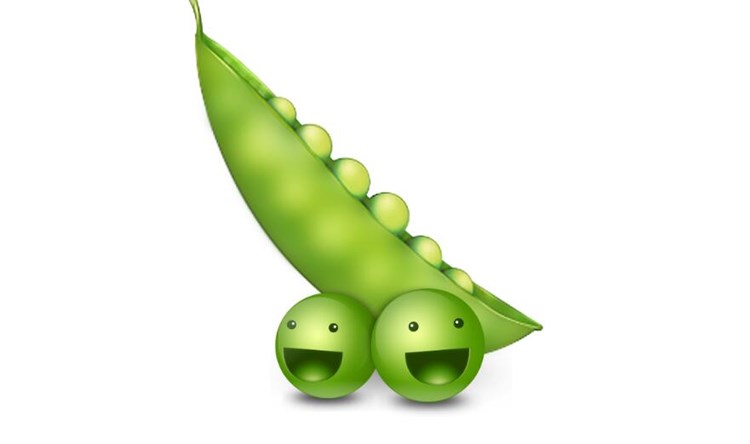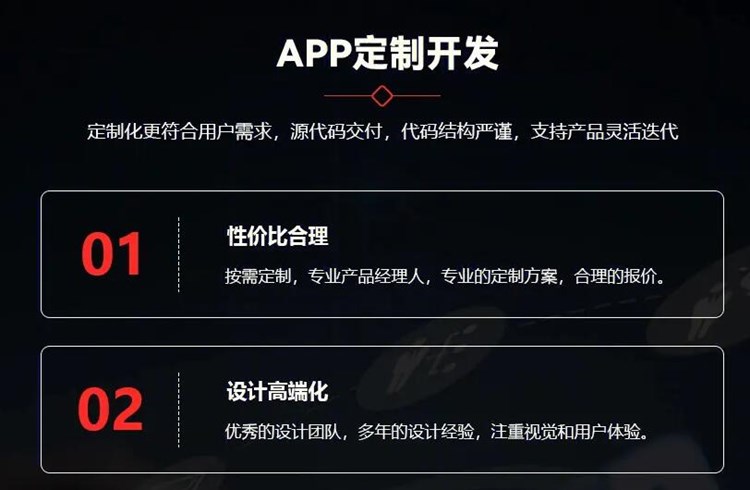Java 开发 EXE 文件(原理及详细介绍)
Java 作为一门跨平台的编程语言,通常运行在 JVM(Java 虚拟机)上。 在 Windows 平台上,Java 程序通常被打包为 JAR 文件,用户需要通过命令行或者使用第三方工具来执行该 JAR 文件。但是,有时候我们希望把 Java 程序打包成一个 EXE 文件,以便用户像运行其他 Windows 应用程序那样方便地运行它。本文将为您详细介绍如何将 Java 程序打包成 EXE 文件的方法及原理。
1. 原理
将 Java 程序打包成 EXE 文件的关键在于将 JRE(Java 运行环境)也集成到 EXE 文件中,这样用户在运行 EXE 文件时,无需额外安装 JRE,这将极大地方便用户运行 Java 程序。为了实现这一目标,我们需要使用第三方工具来进行打包。
2. 支持打包 Java 程序到 EXE 文件的工具
以下是一些可以将 Java 程序打包成 EXE 文件的工具:
(1) Launch4j:一个跨平台的 Java 程序打包工具,支持将 Java 程序打包成 Windows、Mac 或者 Linux 平台上的可执行文件,提供图形界面以及命令行工具。
(2) JSmooth:一个基于 Java 开发的工具,可以将 Java 程序打包成 Windows 平台上的 EXE 文件。
(3) Excelsior JET:一款全功能 的 Java 应用部署解决方案 ,支持将 Java 程序打包成 Windows 和 Linux 平台上的可执行文件。
(4) JWrapper:一个跨平台的 Java 程序打包工具,可以将 Java 程序打包成 Windows、Mac 和 Linux 如何生成exe文件后平台上的可执行文件。
以下是一个使用 Launch4j 将 Java 程序打包成 EXE 文件的示例。
3. 示例:使用 Launch4j
3.1 下载与安装
可以在 Launch4j 官网(http://launch4j.sourceforge.net/)上下载该工具。下载之后解压,即可
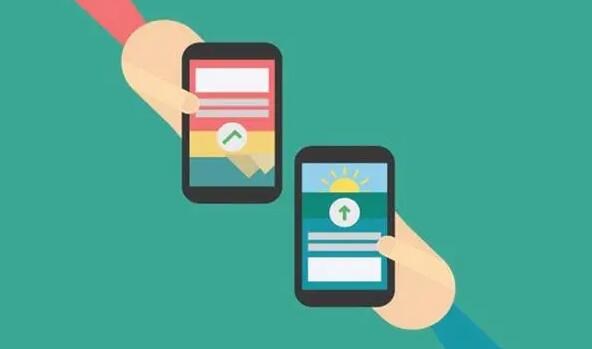
使用。
3.2 使用步骤
(1) 打开 Launch4j 并点击左上角的 “新” 或者 “打开” 按钮,为项目新建一个配置文件(扩展名为 `.l4j.xml` 的 XML 文件)。
(2) 在 “Basic” 标签页中,指定 Java 程序的主类和 JAR 文件的路径。在 “Output file” 框中,指定生成的 EXE 文件的路径和名称。
(3) 在 “JRE” 标签页中,根据需要设置 JRE 的相关参数。java代码封装exe例如,指定最小和最大的 Java 版本、设置虚拟机的内存参数等。
(4) 其他配置项目根据实际需要进行调整。例如,在 “Single instance” 标签页中设置窗口的标题和类,以确保程序只运行一个实例等。
(5) 配置完成后,点击 “Build wrapper” 按钮生成 EXE 文件。可以在指定的输出路径下找到生成的 EXE 文件。
4. 注意事项
(1) 将 Java 程序打包成 EXE 文件可能会使得文件变得较大,因为需要集成 JRE 环境。可以考虑在应用程序发行的时候提供一个包含 JRE 的安装包及一个不包含 JRE 的安装包,以满足不同需求。
(2) 打包成 EXE 文件后,可能会受到一些杀毒软件的误报,请确保引导用户信任该程序。
总结:将 Java 程序打包成 EXE 文件可以方便用户运行您的程序,不需要特别关注 Java 环境。只需利用第三方工具,如 Launch4j,遵循相应的步骤即可轻松实现此目的。

 易嘉科技
易嘉科技